Descripción general
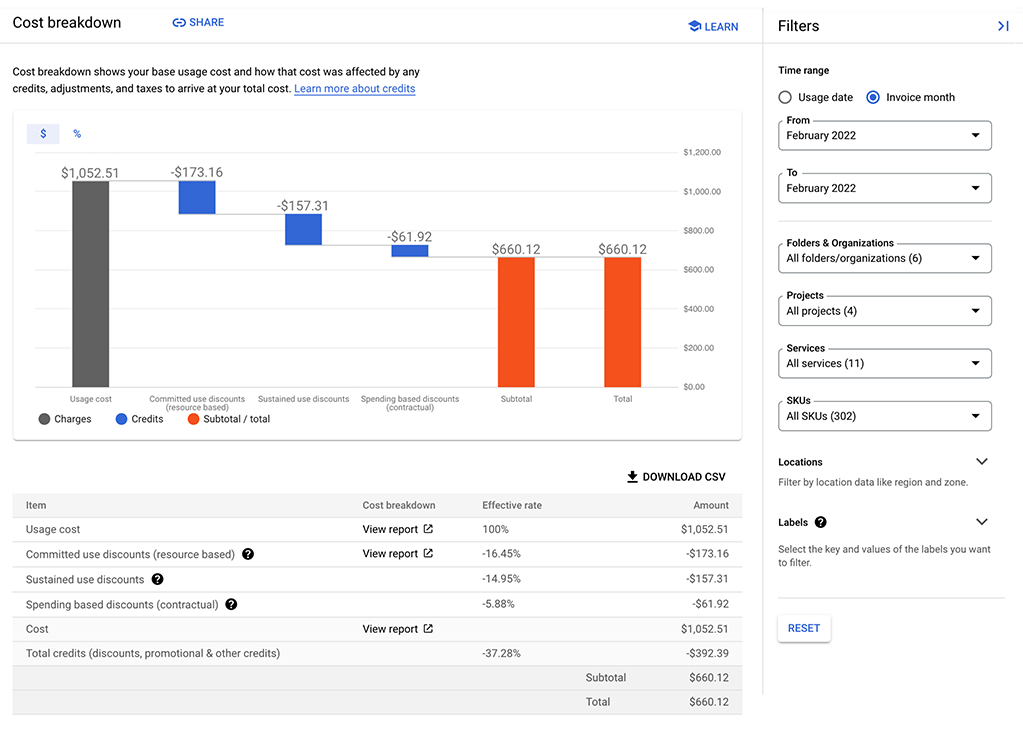
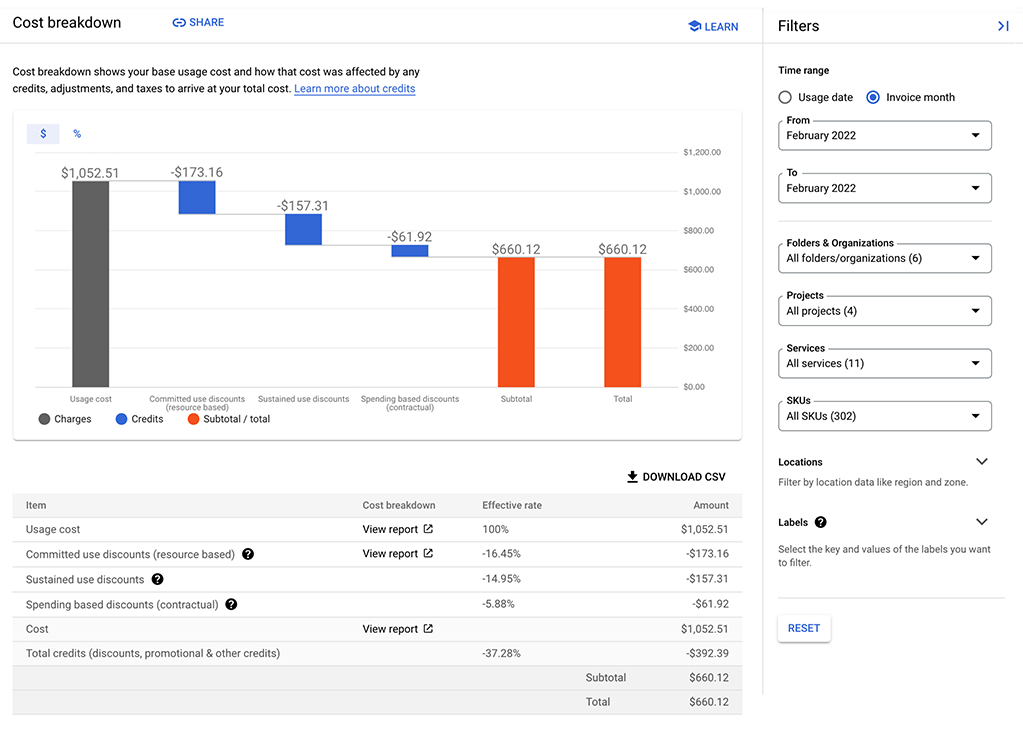
Para el período y los filtros seleccionados, el informe Desglose del costo muestra tu costo de uso básico (calculado a partir de los precios según demanda) y cómo los descuentos, los créditos, los ajustes y los impuestos afectan este costo para llegar a tu total.
El gráfico de cascada muestra los cargos en naranja, los créditos en verde y los subtotales y los totales en azul.
Permisos necesarios para acceder al informe de tabla de desglose de costos
Para ver el informe de desglose de costos de tu cuenta de Facturación de Cloud, necesitas un rol que incluya el siguiente permiso en tu cuenta de Facturación de Cloud:
billing.accounts.getSpendingInformationpara visualizar los costos y el uso de una cuenta de facturación.
Para obtener este permiso con un rol predefinido, pídele a tu administrador que te otorgue uno de los siguientes roles de IAM de Facturación de Cloud en tu cuenta de Facturación de Cloud:
- Administrador de cuentas de facturación
- Administrador de costos de la cuenta de facturación
- Lector de cuentas de facturación
Para obtener más información sobre los permisos de facturación, consulta los siguientes vínculos:
- Descripción general del control de acceso de Facturación de Cloud
- Crea funciones personalizadas de la Facturación de Cloud
- Conoce las funciones predefinidas de IAM para la Facturación de Cloud
Acceder al informe
Para ver el informe de Desglose de costos de tu cuenta de facturación de Cloud, sigue estos pasos:
En la consola de Google Cloud , ve a tu cuenta de Facturación de Cloud.
En el mensaje, elige la cuenta de Facturación de Cloud para la que deseas ver los informes. Se abrirá la página Descripción general de la cuenta de facturación seleccionada.
En la sección Administración de costos del menú de navegación de Facturación, selecciona Desglose del costo.
Cómo leer el gráfico de desglose de costos
De izquierda a derecha, el gráfico muestra las barras para los cargos y, luego, los créditos, el subtotal, los cargos a nivel de factura y el total de todos los costos incurridos durante el intervalo de tiempo seleccionado.
La primera barra del gráfico es el costo bruto de tu uso, que representa el importe que habrías pagado durante el intervalo de tiempo seleccionado si se te cobró solo con la tarifa a pedido por tu uso de Google Cloud . Luego, en el informe se muestra cuánto ahorraste, desglosado por tipos de ahorros (por ejemplo, descuentos por compromiso de uso y descuentos por uso continuo). Por último, si el intervalo de tiempo está configurado para el mes de facturación, el informe muestra los cargos a nivel de factura, como los impuestos y los ajustes (si corresponde) aplicados a los meses de facturación seleccionados.
Si tu cuenta de Facturación de Cloud está asociada a un contrato de precios personalizado, la tarifa según demanda que se usa para calcular el costo bruto del uso depende del intervalo de tiempo de los costos que se están analizando:
- Para los costos generados antes del 1 de mayo de 2021, tu tarifa bajo demanda se basa en los precios del contrato e incluye los ahorros que obtuviste en comparación con los precios de lista.
- Para los costos generados después del 1 de mayo de 2021, tu tarifa bajo demanda se basa en los precios de lista disponibles de forma pública. Los ahorros que obtengas con los precios de contrato personalizado (en comparación con los precios de lista) se muestran en el informe como un crédito de ahorros negociados.
Debajo del gráfico, se encuentra una tabla de resumen con la información del informe. En la tabla de resumen, se incluye una fila para cada barra en el gráfico, se muestran las tasas reales de costos y ahorros, y se proporcionan vínculos a páginas abiertas relacionadas de informes en las que puedes ver los detalles detrás de valores específicos del informe de desglose de costos.
| Examples | |
|---|---|
En el caso de una cuenta de Facturación de Cloud asociada a los precios de lista estándar (y para cualquier cuenta de facturación que consulte los costos incurridos antes del 1 de mayo de 2021), el informe de desglose de costos muestra una columna de costo por uso, junto con cualquier crédito aplicable y cargos a nivel de la factura:
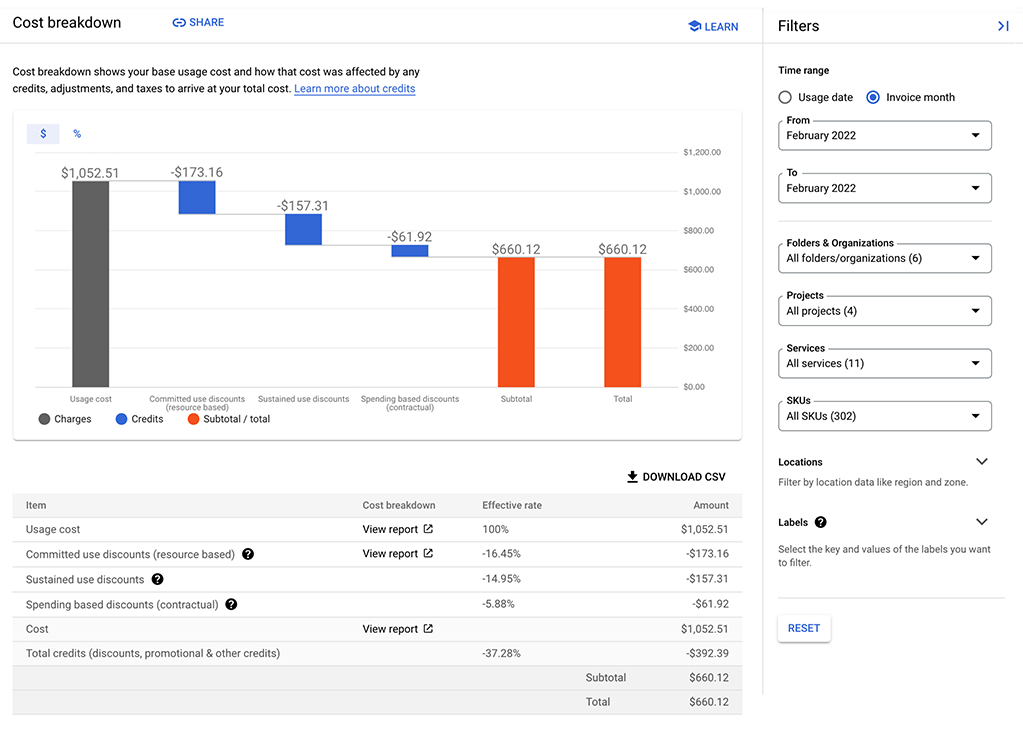
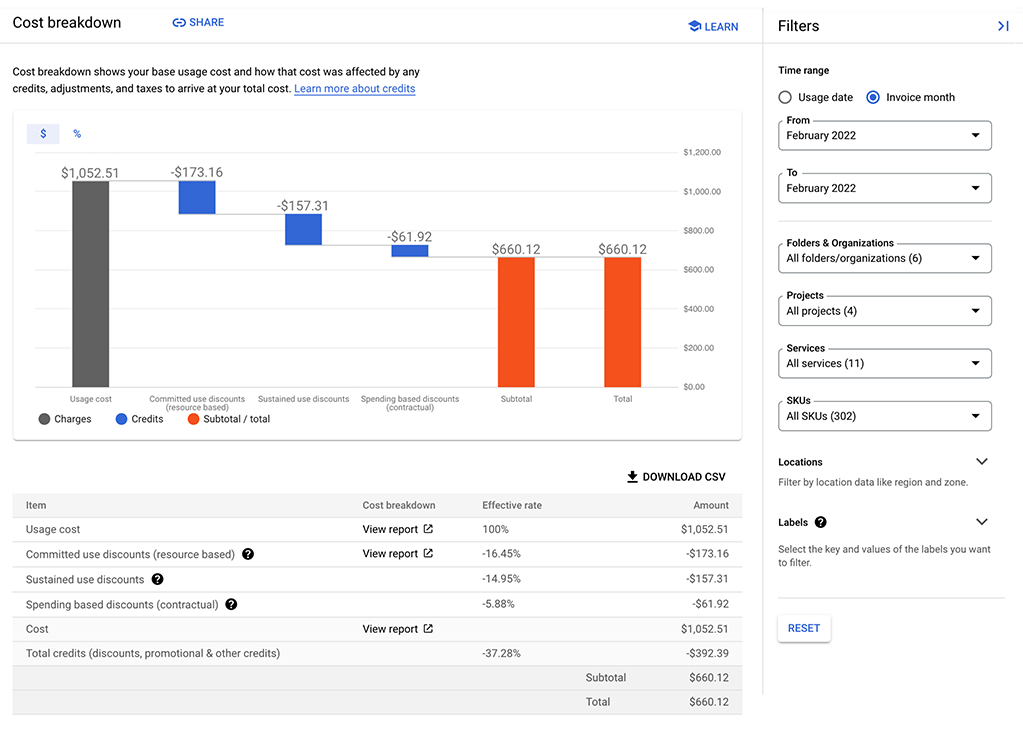
|
Para una cuenta de Facturación de Cloud asociada con un
contrato de precios personalizado, cuando se consulta el informe con un intervalo de tiempo que comienza el 1 de mayo de 2021 o después, el informe de desglose de costos muestra una columna de **Costo de uso** y una columna de
Ahorros negociados, así como cualquier otro cargo a nivel de la factura y crédito aplicable:
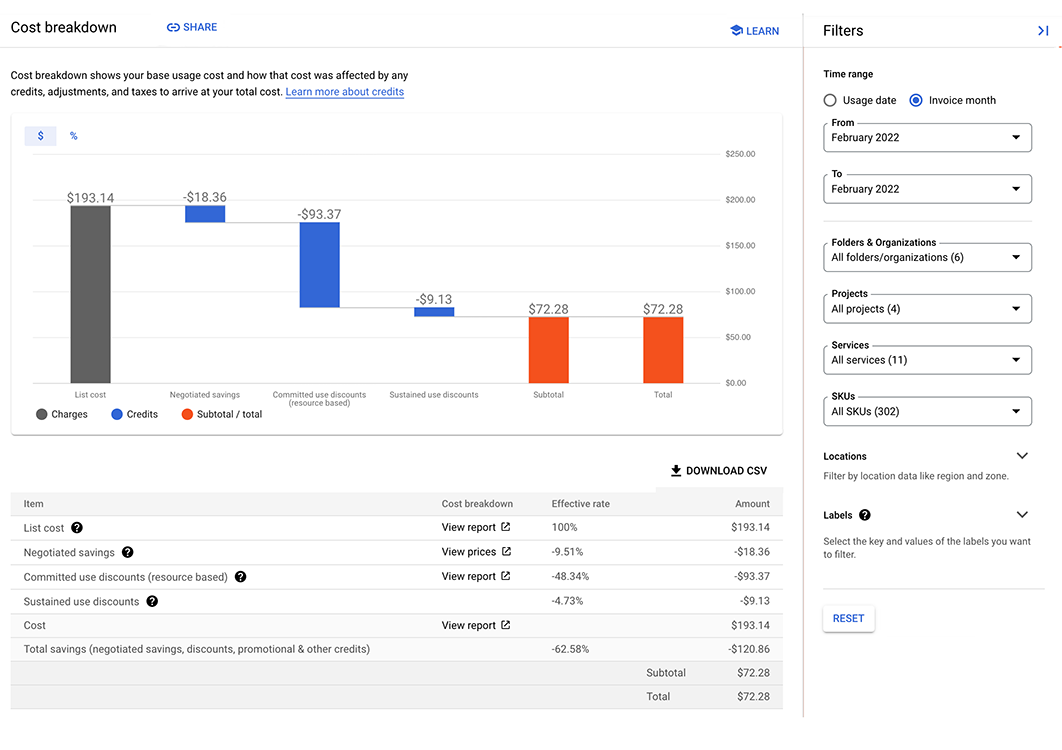
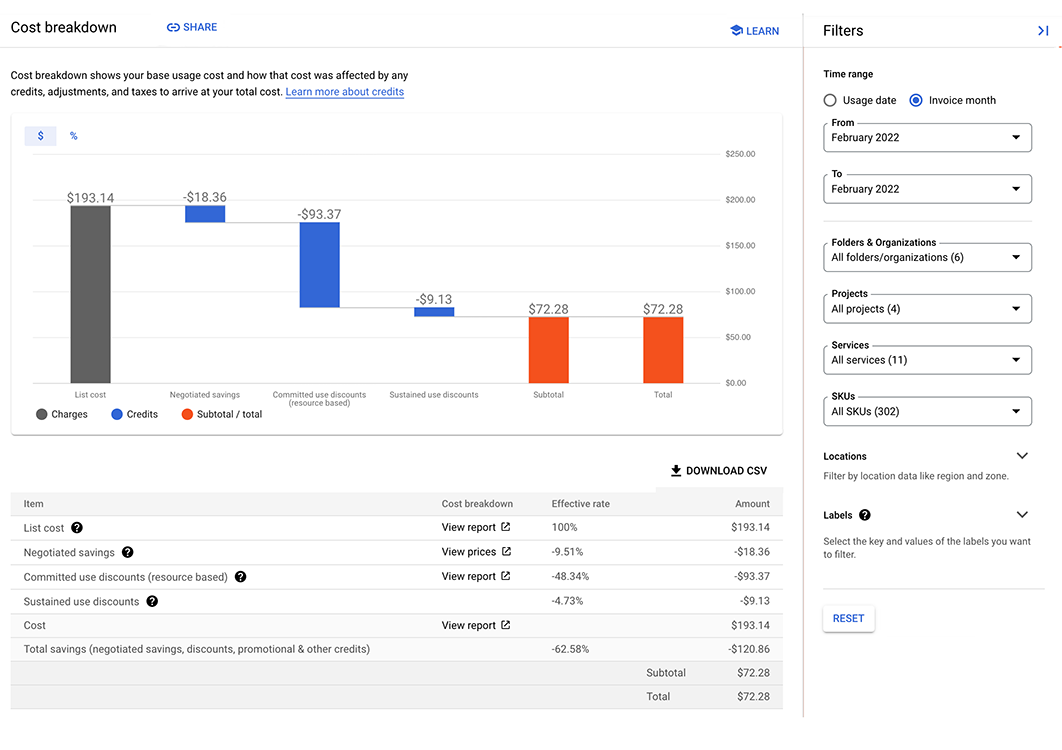
|
Acerca de las tarifas bajo demanda
Cada cuenta de Facturación de Cloud está asociada con una lista de precios, que proporciona los precios por SKU para el uso de los servicios de Google Cloud Platform, Google Maps Platform y Google Workspace.
- Si tu cuenta de Facturación de Cloud usa precios de lista estándar, las tarifas bajo demanda se basan en la lista de precios disponible de forma pública.
Si tu cuenta de Facturación de Cloud está asociada a un contrato de precios personalizado, las tarifas bajo demanda se basarán en la lista personalizada de precios.
- En el informe de desglose de costos, cuando se consulta el informe con un intervalo de tiempo que comienza antes del 1 de mayo de 2021, el costo bruto de tu uso se calcula con tus precios de contrato personalizado.
- Cuando consultas el informe con un intervalo de tiempo que comienza después del 1 de mayo de 2021, el costo bruto de tu uso se calcula con los precios de lista.
Para ver los precios por SKU de tu cuenta de Facturación de Cloud, consulta el informe de la tabla de precios o exporta tus precios de Facturación de Cloud a BigQuery. Si tienes dudas sobre los precios, comunícate con tu representante de cuenta para obtener más detalles.
Establece la configuración del informe
Puedes seleccionar los costos que deseas analizar y configurar la visualización de tu informe de desglose de costos mediante el Intervalo de tiempo y otros filtros. A medida que configuras el informe, la URL de tu página se actualiza para incluir tus selecciones. Usa Compartir para copiar la URL y compartir el informe. Haz clic en el selector Descargar CSV ubicado sobre la tabla de resumen para descargar los datos de desglose de costos filtrados.

Intervalo de tiempo
Establece el intervalo de tiempo para los costos de uso que deseas analizar. Puedes seleccionar entre Fecha de uso o Mes de facturación. De forma predeterminada, cuando accedes al informe por primera vez, el Intervalo de tiempo se configura como Mes de facturación y se selecciona el mes completo más reciente.
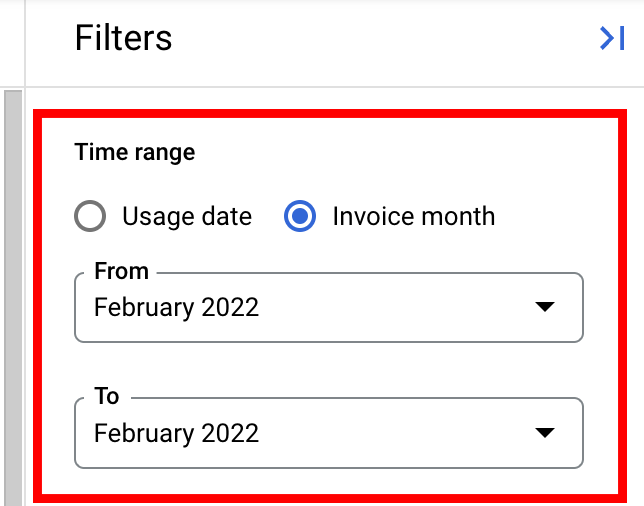
Si filtras por fecha de uso, se muestran los datos reales del uso y de los costos generados durante el período seleccionado. Si seleccionas Fecha de uso, puedes elegir un intervalo de tiempo predeterminado o personalizado para los datos de costos de los gráficos (disponible desde enero de 2017).
Cuando configuras un intervalo de tiempo de fecha de uso, el informe de desglose de costos no muestra cargos a nivel de factura, como los impuestos, los créditos contractuales, los recargos o los ajustes.
Si filtras por mes de facturación, se muestra el uso y los cargos de las facturas emitidas en los meses seleccionados. Si seleccionas Mes de facturación, puedes establecer un período en función de los meses completos (disponible desde mayo de 2019).
Cuando configuras un intervalo de tiempo de mes de facturación, el informe de desglose de costos incluye cargos a nivel de factura, como impuestos, créditos contractuales, recargos o ajustes.
Si tu cuenta de Facturación de Cloud está asociada a un contrato de precios personalizado, la tarifa según demanda que se usa para calcular el costo bruto del uso depende del intervalo de tiempo de los costos que se están analizando:
- Cuando consultas el informe con un intervalo de tiempo que comienza antes del 1 de mayo de 2021, el costo bruto de tu uso se calcula con los precios de tu contrato personalizado y se incluyen los ahorros que obtuviste en comparación con los precios de lista. En el informe, estos cargos se muestran en la barra Costo de uso.
- Cuando consultas el informe con un intervalo de tiempo que comienza después del 1 de mayo de 2021, el costo bruto de tu uso se calcula con los precios de lista disponibles de manera pública. En el informe, estos cargos se muestran en la barra Costo de uso. Además, los ahorros que obtienes con los precios de contrato personalizado (en comparación con los precios de lista) se muestran en el informe como un crédito de ahorros negociados.
Filtros
El informe Desglose de costos puede mostrar todos los cargos y créditos de toda la cuenta de Facturación de Cloud, o puedes filtrarlo para enfocarte en un conjunto específico de recursos. De forma predeterminada, cuando accedes al informe por primera vez, los filtros se configuran para incluir todos los valores. A medida que configuras los filtros, los importes que se muestran en el informe se ajustan para representar los cargos y créditos agregados según los filtros seleccionados.
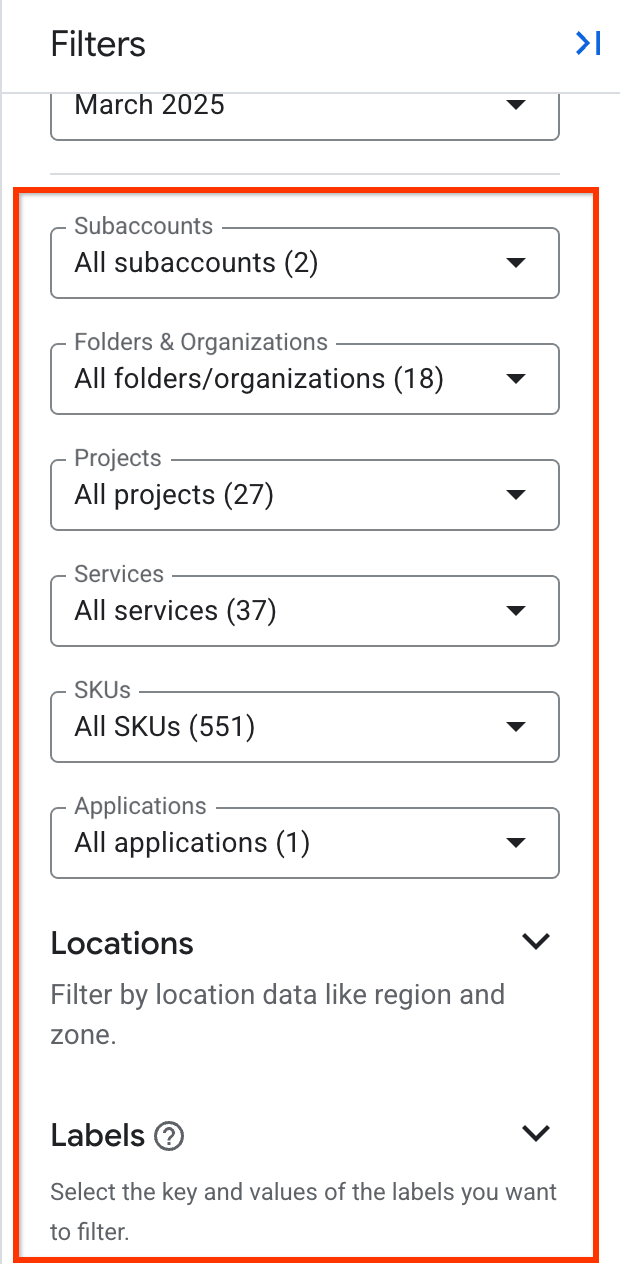
Cuentas secundarias: Si ves una cuenta de facturación principal con cuentas secundarias, puedes seleccionar todas las cuentas secundarias (opción predeterminada) o seleccionar un subconjunto de cuentas secundarias si haces clic sobre ellas en la lista.
Carpetas y organizaciones: Las carpetas y las organizaciones son componentes de una jerarquía de proyectos, la asignación de jerarquía de recursos de un proyecto. Si el intervalo de tiempo se configura para comenzar el 1 de enero de 2022 o después de esa fecha, puedes seleccionar todas las organizaciones y carpetas (opción predeterminada) que están asociadas con los proyectos vinculados a la cuenta de Facturación de Cloud o seleccionar un subconjunto de organizaciones y carpetas.
Los valores del selector se enumeran en orden alfabético por nombre de recurso. Para determinar si un valor es una organización o una carpeta, consulta el número de ID que se muestra después de cada nombre. Los números de ID están precedidos por carpetas/ u organizaciones/ para indicar el tipo de recurso.
Para la cuenta de Facturación de Cloud que estás viendo, si ninguno de los proyectos vinculados está asociado con ninguna carpeta u organización, no se muestra esta opción de filtro. Para obtener más información sobre organizaciones, carpetas y jerarquía de proyectos, consulta Informes de Facturación: Analiza los costos por jerarquía de proyectos.
Proyectos: Puedes seleccionar todos los Google Cloud proyectos en la cuenta de Facturación de Cloud (opción predeterminada) o seleccionar un subconjunto de proyectos si haces clic sobre ellos en la lista.
Servicios: Puedes seleccionar todos los servicios (opción predeterminada) o seleccionar un subconjunto de servicios si haces clic sobre ellos en la lista.
SKU: Puedes seleccionar todos los SKU (opción predeterminada) o seleccionar un subconjunto de SKU si haces clic sobre ellos en la lista. Para obtener más información sobre los SKU, consulta el Informe de tablas de precios.
Aplicaciones: Puedes seleccionar todas las aplicaciones de App Hub (opción predeterminada) o seleccionar un subconjunto de aplicaciones si haces clic sobre ellas en la lista.
Es posible que las aplicaciones de App Hub generen uso y costos en más de una cuenta de facturación y proyectos asociados. Es posible que los datos de costos filtrados por aplicación se basen en datos parciales, limitados a los proyectos y costos de la cuenta de facturación de Cloud que estás viendo de forma activa.
Para filtrar los costos que no forman parte de una aplicación de App Hub, selecciona [Cargos que no son específicos de una aplicación].

Ubicaciones: De forma predeterminada, todas las ubicaciones están habilitadas. Si haces clic en los mosaicos de ubicación, puedes filtrar un subconjunto de ubicaciones por geografía (por ejemplo, Europa), multirregión (por ejemplo, Global) o región (por ejemplo, us-east1). En particular, el informe se filtra por las regiones y multirregiones seleccionadas.
Usa los mosaicos en geografía para seleccionar (o anular la selección) con rapidez de todas las regiones y las multirregiones de esa zona geográfica. Los mosaicos de las multirregiones están marcados con un asterisco (por ejemplo,
us*).Obtén más información sobre geografía y regiones.

Labels (Etiquetas): Las etiquetas son pares clave-valor que se vinculan al uso de recursos (por ejemplo, Compute Engine o Cloud Storage). Para filtrar el uso por etiqueta debes seguir estos pasos:
- Expande la sección Etiquetas.
- Selecciona la etiqueta Clave.
- Selecciona el valor en la clave deseas usar para filtrar (el valor predeterminado equivale a todos los valores en la clave seleccionada).
Si quieres agregar otra etiqueta con una clave diferente, haz clic en + Agregar etiqueta y, luego, selecciona la clave y los valores para el filtro de etiquetas.
Para quitar un filtro de etiquetas, haz clic en (borrar) en cada par clave-valor de etiqueta que desees quitar.
Si deseas ver los costos de Google Kubernetes Engine, puedes filtrar tus recursos con las siguientes claves de etiqueta:
goog-fleet-project: Filtra los recursos del clúster por proyecto host de la flota, si el clúster está registrado en una flota.goog-k8s-cluster-location: Filtra los recursos de GKE por ubicación.goog-k8s-cluster-name: Filtra los recursos de GKE por clúster.goog-k8s-node-pool-name: Filtra los recursos del clúster por grupo de nodos.
Para filtrar los recursos de GKE usando las siguientes claves de etiqueta, debes habilitar la asignación de costos para tus clústeres de GKE:
k8s-namespace: Filtra los recursos de GKE por espacio de nombres.k8s-namespace-labels: Filtra los recursos de GKE por etiqueta de espacio de nombres de flota.
Cuando filtras por claves de etiqueta, no puedes seleccionar etiquetas aplicadas a un proyecto. Puedes seleccionar otras etiquetas creadas por el usuario que configuraste y aplicaste a los Google Cloud servicios. Para obtener más información sobre las etiquetas, consulta los usos comunes de las etiquetas y cómo crear y administrar las etiquetas de recursos.
Unidad de gráfico
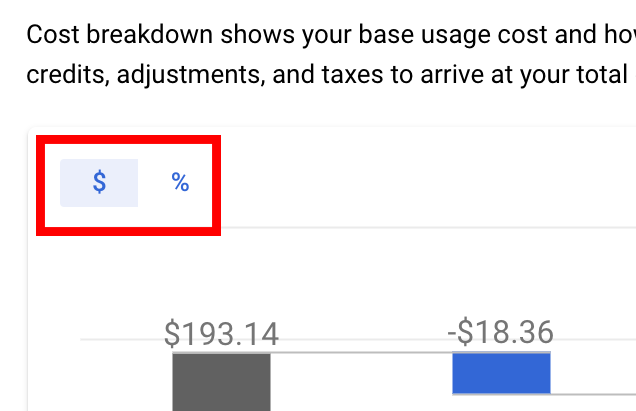
La configuración de unidad de gráfico se encuentra sobre el gráfico de barras y controla la unidad de valor para los importes que se muestran en este gráfico. De forma predeterminada, cuando accedes al informe por primera vez, la unidad del gráfico se configura para mostrar los valores en la moneda. Puedes seleccionar la opción preferida para activar o desactivar las unidades de gráfico entre moneda ($) y porcentaje (%).
El ícono $ representa la configuración de moneda de la opción unidad de gráfico. El tipo de moneda real que se usa para calcular los costos coincide con la moneda de la cuenta de Facturación de Cloud. Cuando se visualizan los valores en el gráfico de barras con la unidad de moneda, las cantidades de cargos, créditos y subtotales y totales van precedidos por el símbolo para la moneda de tu cuenta de Facturación de Cloud (por ejemplo, USD: $, GBP: £, EUR: € o JPY: ¥).
Comprende los valores del gráfico y el resumen del informe
El gráfico de desglose de costos muestra lo siguiente, si corresponde para tu cuenta de Facturación de Cloud. Si no generas estos tipos de cargos o créditos, no verás estos elementos en el informe.
Cargos
Costo de uso: Es el costo mensual del uso de la nube calculado con las tarifas según demanda vigentes para tu cuenta de Facturación de Cloud.
Cargos por CUD en Costos de uso:
- En el caso de los CUD heredados basados en la inversión y los CUD basados en recursos comprados anteriormente, el importe del costo de uso incluye las comisiones de los descuentos por compromiso de uso (CUD) que compraste y antes de que se apliquen los créditos.
- En el nuevo programa de CUDs basados en la inversión, la comisión para comprar descuentos por CUD basados en la inversión se excluye del importe del costo de uso. En cambio, la comisión por descuentos por CUD basados en la inversión se incluye en el cálculo neto del importe del crédito por descuentos por CUD basados en la inversión.
Créditos
En el informe, aparecen los siguientes ahorros, descuentos y créditos si corresponden a tu cuenta de Facturación de Cloud y al Intervalo seleccionado:
Ahorros negociados: Un crédito que se muestra para las cuentas de Facturación de Cloud asociadas con un contrato de precios personalizado. El importe de Ahorros negociados representa tus ahorros de costos calculados con esta ecuación:
Negotiated savings = Costs at Contract price - Costs at List priceAhorros negociados está disponible cuando se usa un intervalo de tiempo de inicio establecido en el 1 de mayo de 2021 o una fecha posterior.
Ten en cuenta que, para las cuentas de Facturación de Cloud asociadas con un contrato de precios personalizado, cuando configuras el informe con un intervalo de tiempo de inicio establecido antes del 1 de mayo de 2021, no se muestra la barra de Ahorros negociados. En estos casos, se muestra la barra de Costo de uso, que muestra el costo bruto del uso de la nube calculado con los precios de contrato.
Descuentos por CUD basados en la inversión: Este es el impacto neto de los nuevos compromisos basados en la inversión, que incluye las comisiones pagadas por tus CUD basados en la inversión, así como los descuentos obtenidos según tu modelo de consumo. Cuando tus compromisos se utilizan por completo, esta barra aparece como una barra de créditos verde. Si tus compromisos no se aprovechan al máximo, esta barra puede aparecer como una barra de cargo de color naranja, que representa el uso desperdiciado.
Créditos heredados de CUD basados en la inversión: Para los descuentos por compromiso de uso (CUD) basados en la inversión que no forman parte del nuevo modelo de precios, este es el crédito obtenido a cambio de tu compromiso de invertir un importe mínimo para un servicio en una región en particular. Obtén más información sobre los descuentos por compromiso de uso basados en gastos.
Para analizar los detalles y la eficacia de los CUD que compraste, consulta los informes de análisis del CUD.
Créditos por CUD basados en recursos: Compute Engine te permite comprar contratos de compromiso de uso a cambio de descuentos considerables en los precios por el uso de las VM. Este es el ahorro bruto que obtuviste con tus compromisos de Compute Engine. Obtén más información sobre los descuentos por compromiso de uso basados en recursos.
Para analizar los detalles y la eficacia de los CUD que compraste, consulta los informes de análisis del CUD.
Uso de niveles gratuitos: Algunos productos ofrecen el uso gratuito de recursos hasta límites específicos. En algunos servicios, se aplican créditos para implementar el uso del nivel gratuito. Obtén más información sobre los niveles gratuitos.
Créditos promocionales: Son los ahorros totales que recibiste de los créditos promocionales, como los créditos por hitos basados en la inversión, la Google Cloud prueba gratuita y los créditos de las campañas de marketing, o bien otros beneficios para usar Google Cloud.
Descuentos por uso continuo (Compute Engine): Este crédito representa los ahorros automáticos que recibes por ejecutar instancias aptas de Compute Engine durante una parte significativa del mes, sin necesidad de compromisos. Obtén más información sobre descuentos por uso continuo.
Margen del distribuidor: Solo para los distribuidores, este es el crédito de descuento del programa para distribuidores que recibes por vender productos Google Cloud aptos.
Descuentos basados en gastos: Son los ahorros totales que obtuviste durante el período que estás viendo. Los descuentos basados en inversión ofrecen beneficios cada vez mayores en función de tu inversión total durante un período determinado o descuentos que se aplican después de que se alcanza un límite de inversión contractual.
Créditos de suscripción: Son los ahorros totales que obtuviste de las suscripciones a largo plazo a los servicios que se compran a cambio de descuentos. Estos créditos, por lo general, se aplican a las suscripciones a Base + Excedente, también conocidas como suscripciones a un Servicio de compromiso no unificado (Non-UCS).
Otros: Otros créditos o descuentos que no están asociados con las categorías actuales.
Consulta los informes de Facturación de Cloud para obtener más información sobre los ahorros y los créditos.
Cargos a nivel de facturas
Los cargos a nivel de factura se generan cuando se emite una factura y solo se muestran en el informe cuando visualizas tus costos por mes de facturación. Cuando configuras un intervalo de tiempo de Fecha de uso, el informe de desglose de costos no muestra cargos a nivel de factura. Cuando configuras un intervalo de tiempo de Mes de la factura, el informe de Desglose de costos incluye los cargos a nivel de factura, si corresponde para tu cuenta de Facturación de Cloud.
- Ajustes: El total de los ajustes que se aplicaron a las facturas (si corresponde) para los meses de facturación seleccionados. Los ajustes son créditos o cargos adicionales que se aplican a tu cuenta de Facturación de Cloud debido a correcciones de facturación y requisitos contractuales. Es posible que se emita un ajuste en un mes diferente al mes en el que se aplica. Para obtener orientación sobre cómo analizar los ajustes, consulta Comprende las notas y los ajustes.
- Impuestos: Los impuestos que se aplican al uso para los meses de facturación seleccionados, por cada tipo de impuesto.
Obtén más información sobre los cargos a nivel de factura:
- Consulta el informe Tabla de costos para obtener una vista detallada y tabular de los costos mensuales de una factura o un estado de cuenta en particular (por mes de facturación y número de documento).
- Consulta los informes de Facturación de Cloud para obtener una vista de informes general de los cargos por mes de facturación, incluidos los cargos a nivel de factura.
- Consulta los documentos de Facturación de Cloud para ver todas las facturas y otros documentos emitidos en tu cuenta. Abre el documento para ver los detalles del saldo de la cuenta y dónde se aplican notas de crédito o de débito.
Resumen de informe
Debajo del gráfico, se encuentra una tabla de resumen con la información del gráfico. La tabla de resumen incluye una fila para cada barra del gráfico y muestra las tasas porcentuales efectivas de cargos y créditos.
- Cuando mantienes el cursor sobre una fila en la tabla de resumen, se destaca la barra correspondiente del gráfico anterior.
Haz clic en los vínculos Ver informe para abrir las páginas de informes correspondientes en las que puedes ver los detalles de valores específicos del informe de desglose de costos.
Los vínculos a la página Informes abren el informe con los mismos filtros que estableciste aquí.
- La fila Costo de uso muestra los costos brutos. El vínculo Ver informe en la fila Costo de uso abre un informe que excluye todas las opciones de Ahorros en la configuración del filtro del informe.
- El vínculo Ver informe en la fila Costo abre un informe que incluye todas las opciones de Ahorros en la configuración del filtro del informe.
No se encuentra en el gráfico
Los siguientes elementos no se muestran en el gráfico de desglose de costos:
- Desglose de costos por factura individual: Por lo general, se emite una factura por mes por cuenta de Facturación de Cloud, pero es posible recibir más de una factura por mes. El gráfico de desglose de costos agrega los costos y créditos de todas las facturas emitidas durante los meses de facturación seleccionados. No puedes ver el informe de desglose de una factura individual.
- Ahorros de tasa fija de BigQuery: Es el costo de la tasa fija de BigQuery que se incluye en la barra Costo de uso. Por el momento, no podemos desglosar los ahorros que obtuviste cuando adquiriste la tasa fija de BigQuery.
- Plan de crecimiento de almacenamiento de Cloud: El costo de Cloud Storage se incluye en la barra Costo de uso. Por el momento, no separamos los ahorros que obtuviste cuando adquiriste este plan.
- Precios promocionales o personalizados: Para las cuentas de Facturación de Cloud asociadas con un contrato de precios personalizado, cuando se visualizan los costos generados con un intervalo de tiempo inicial anterior al 1 de mayo de 2021, el costo de los recursos en la barra de Costo de uso se calcula según tus precios de contrato. Para ver los precios por SKU, consulta el informe de la tabla de precios o exporta los precios de tu Facturación de Cloud a BigQuery. Si tienes dudas sobre los precios, comunícate con tu representante de cuenta para obtener más detalles.
- Opciones de filtro de jerarquía de proyecto: Cuando se visualizan los costos generados con un intervalo de tiempo de inicio anterior al 1 de enero de 2022, el selector del filtro Carpetas y organizaciones está inactivo. Para la cuenta de Facturación de Cloud que estás viendo, si ninguno de los proyectos vinculados está asociado con ninguna carpeta u organización, no se muestra el filtro Carpetas y organizaciones. Para obtener más información sobre organizaciones, carpetas y jerarquía de proyectos, consulta Informes de facturación: Analiza los costos por jerarquía de proyectos.
Comparte o agrega a favoritos la URL de un informe personalizado
Puedes agregar a favoritos o compartir la URL de un informe de Desglose de costos que personalizaste. A medida que configuras el informe de desglose de costos mediante la configuración del intervalo de tiempo y los filtros, la URL de la página se actualiza para incluir las selecciones.
- Puedes compartir el informe si copias la URL. Haz clic en Compartir para copiar la URL en el portapapeles.
De forma opcional, en tu navegador, puedes agregar a favoritos la URL para guardar la URL con la configuración del informe.
Descarga los datos del desglose de costos en un archivo CSV
Puedes descargar los datos de desglose de costos en un archivo de valores separados por comas (CSV) mediante el selector Descargar CSV ubicado sobre la tabla de resumen. El archivo CSV incluye una columna para cada uno de los elementos de la tabla de resumen del informe, como el costo, los créditos, el subtotal, los impuestos, los ajustes y el total, y una sola fila que muestra el importe de cada elemento. El archivo CSV no incluye los datos de Frecuencia eficaz que se muestran en la tabla de resumen.
Nombre del archivo CSV
En el caso de los datos de desglose de costos, el nombre del archivo CSV sigue este patrón:
[Billing Account name]_Cost Breakdown, [YYYY-MM-DD] — [YYYY-MM-DD].csv
Por ejemplo, un archivo CSV de los datos de desglose de costos descargados para una cuenta de Facturación de Cloud llamada Mi cuenta de facturación, para un período de fechas del 1 de octubre al 31 de diciembre de 2022, se llama:
My Billing Account_Cost Breakdown, 2022-10-01 - 2022-12-31.csv
Temas relacionados
- Visualiza los informes de Facturación de Cloud y las tendencias de costos.
- Analiza la efectividad de los descuentos por compromiso de uso.
- Exporta datos de Facturación de Cloud a BigQuery
- Visualiza el historial de costos y pagos.

